|
5837| 8
|
[项目] 用MU摄像头做一个图传工程车 |
本帖最后由 hnyzcj 于 2019-11-3 12:58 编辑  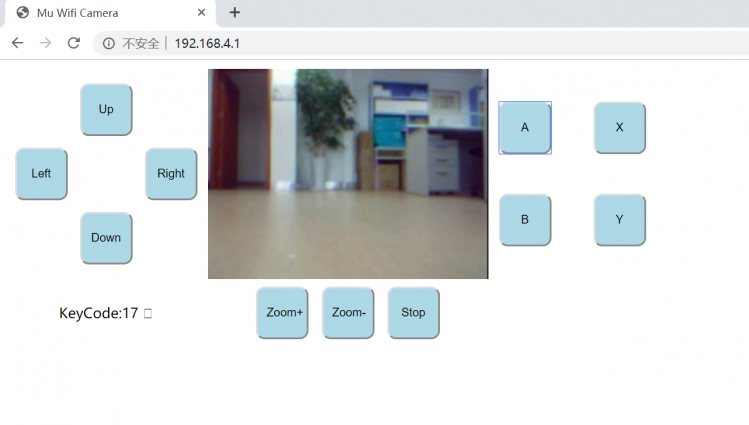  MU摄像头已经固件升级已经很长时间了,最近因为忙其他事情暂时中断,不过其他人已经为固件升级做了很多准备也让我能够轻松实现MU固件升级。 首先来介绍下新版MU升级后的功能 1.新增wifi模式,Output拨码开关设置为10,连接wifi后可以在UART和wifi设备间进行UDP通讯,MU默认地址为192.168.4.1:3333; 2.新增AT指令功能,在wifi模式下,可以通过UART和WIFI方式使用AT指令配置WIFI以及运行算法,使用AT+HELP(换行)(回车)指令查看帮助; 3.新增wifi图传功能,Output拨码开关设置为11,连接MU后,在浏览器中输入网址192.168.4.1查看图像,可以通过网页上的按键指令或键盘输入指令向UART发送字符. 本次作品使用的就是WIFI图传功能。 wifi连接方式: MU默认为AP模式,搜索名为“MORPX-MU-AABBBB”的设备,其中AA为MU上2颗LED的颜色组合,BBBB为一组4位数字,颜色对照如下: 红色R,绿色G,蓝色B,黄色Y,白色W,紫色P。如下图所示YB对应的即为黄蓝模式。 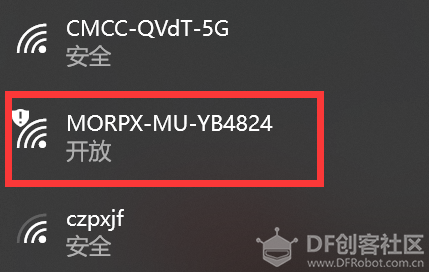  好了前面说这么多,下面就要来刷新固件了。 工具你需要一款 硬件工具: USB to Serial 转串口 高品质面包线(30根-公公头) 软件工具: flash_download_tools_v3.6.5 小MU视觉传感器固件包_更新至20190930 连线   MU摄像头从左向右现序:RX、TX、G、V 依次与USB to Serial转串口工具对应 TX、RX、G、V。 刷固件 打开flash_download_tools_v3.6.5,选择ESP32 DownloadTol  选择固件的路径 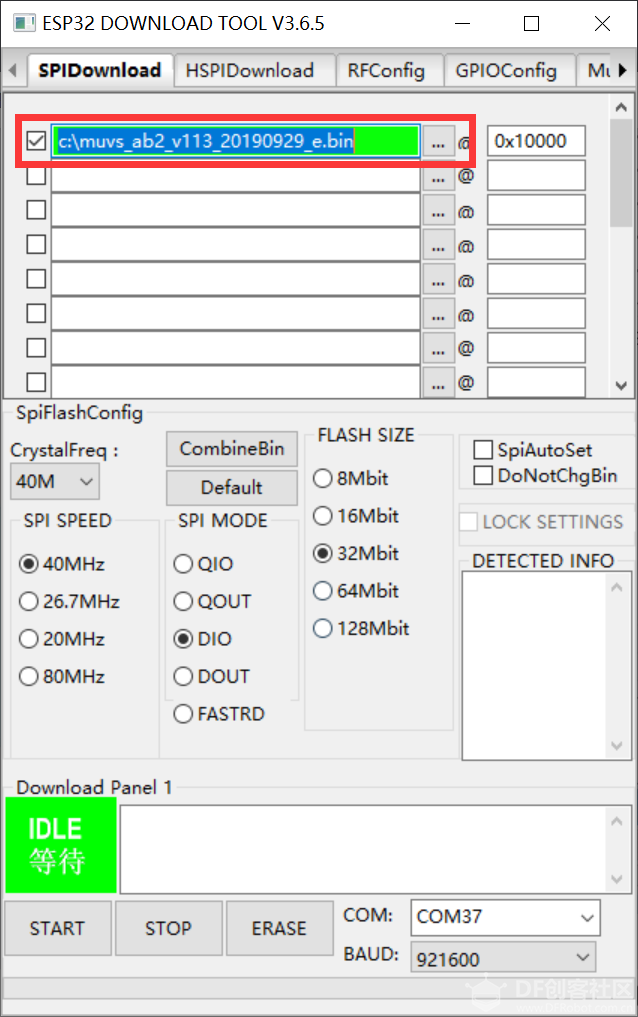 由于我使用的是高性能的串口模块,选择的波特率是921600,可以更快的完成烧录COM:连接模块的对应 COM 端口,可以通过 Windowns 设备管理器查看串口模块所连接的 COM 端口。默认情况下无需修改相关设置。(这也是我刷固件非常顺利的原因) 完成上述操作后,点击"start"按钮,开始更新固件,固件更新完后,重启mu摄像头。 打开浏览器输入地址192.168.4.1即可看到WIFI摄像头。 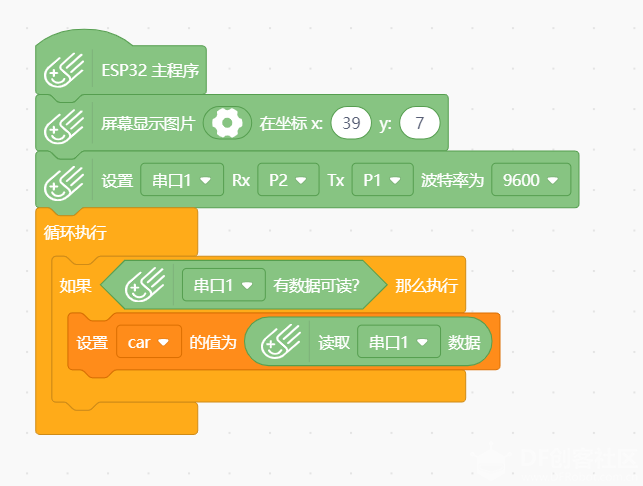 通过上述程序读取网页中的按钮的数据UP :85 DOWN:68 LEFT:76 RIGHT:82 A:65 B:66 X:88 Y:89 组装小车 本次制作以麦昆车体为基础进行组装,主控使用掌控(本例中完全可以使用microbit替代),至于为啥最后用了掌控,后面你就知道了。  在麦昆车体上拧上适合的铜柱。  分别将掌控和MU摄像头及支撑架安装在麦昆车体上  组装麦昆工程舵机固定台  组装叉车结构件  安装舵机固定云台  将叉车结构件固定舵机云台上。 编写程序 打开mind+,选择主控掌控,选择拓展板麦昆拓展版,传感器为MU摄像头。 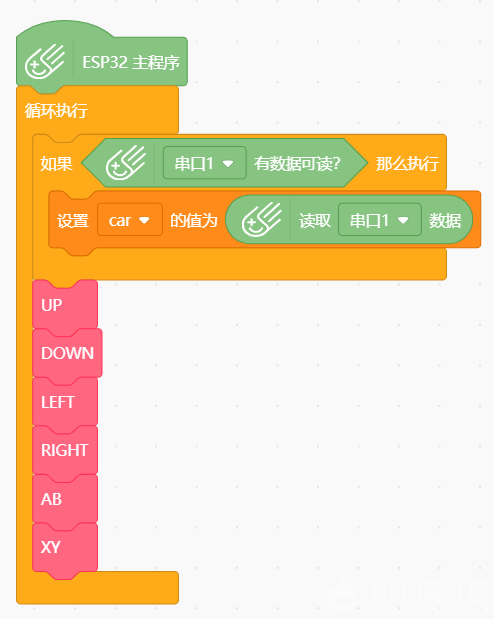 主程序(我们将前进、后退、左转、右转、A\B、X\Y定义为对应的函数,分别控制电机和舵机进行运转) 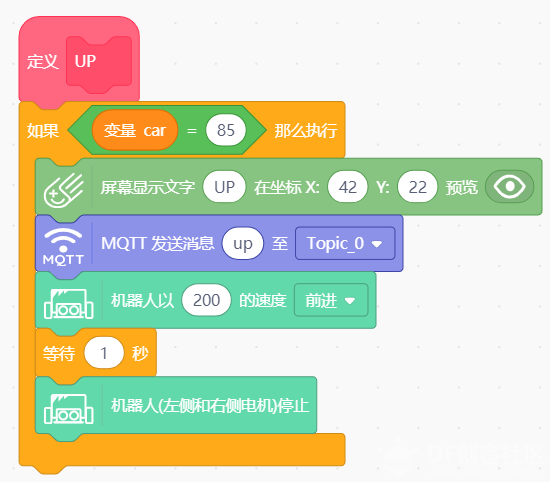 电机控制函数UP前进 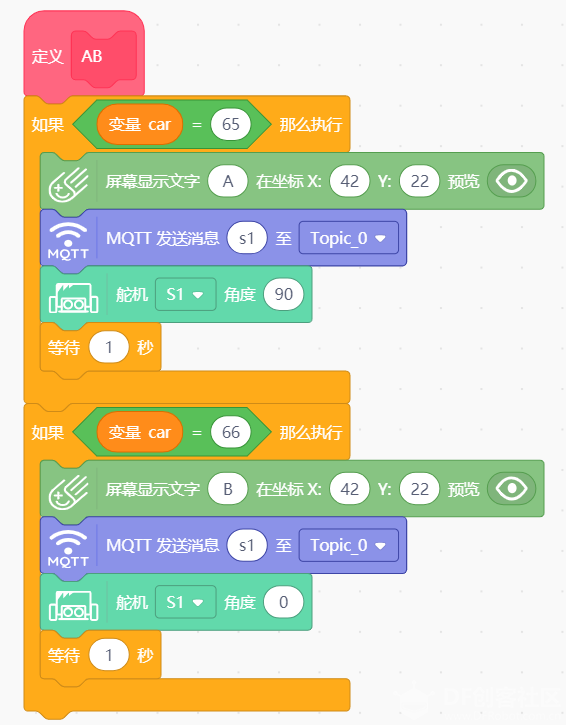 舵机控制函数 至此我们的图传小车就已经完成,你可以打开网页192.168.4.1,通过网页来控制小车。 |
 沪公网安备31011502402448
沪公网安备31011502402448© 2013-2026 Comsenz Inc. Powered by Discuz! X3.4 Licensed